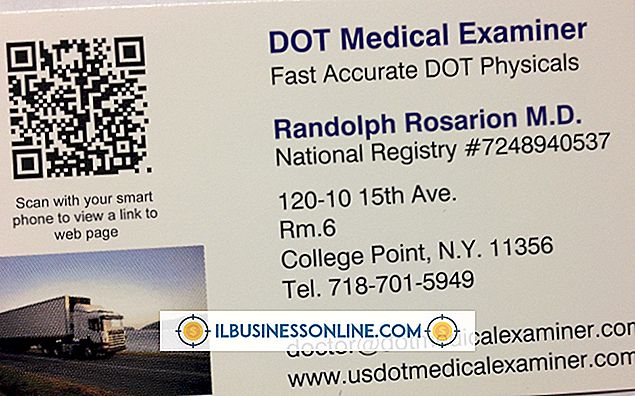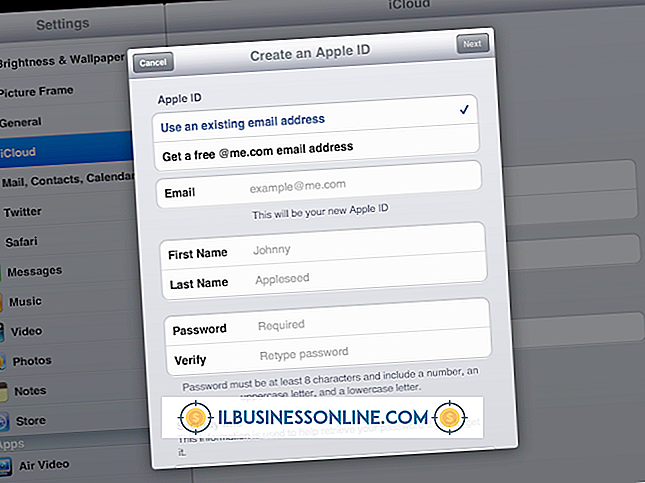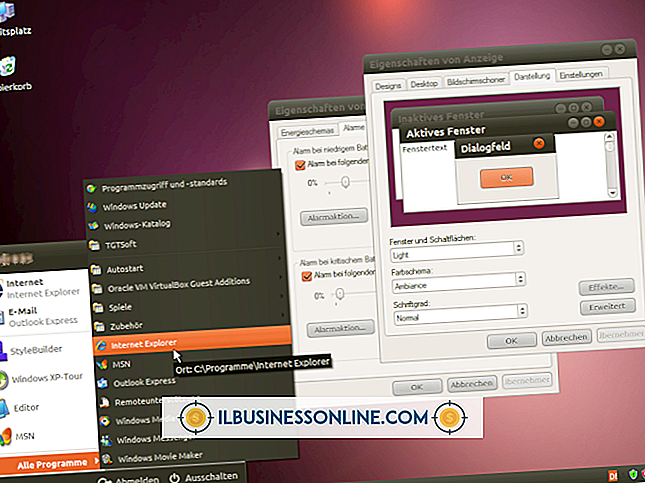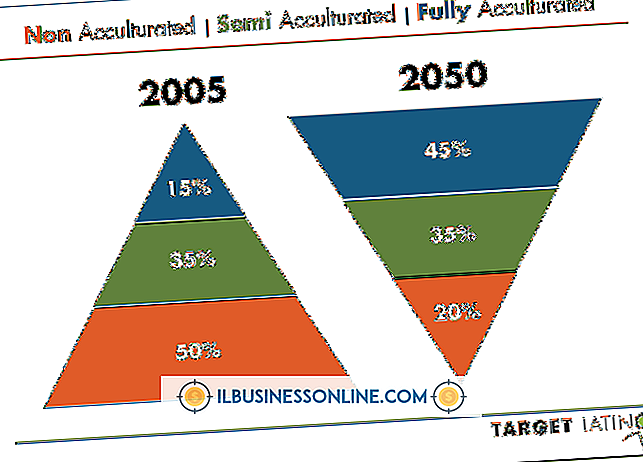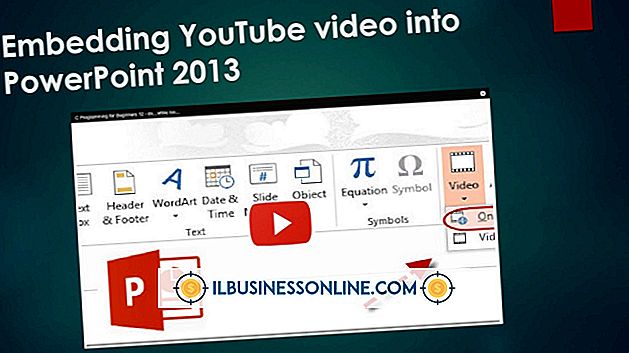Sådan Fix Internet Time på min computer ur

På de fleste moderne computere kan du enten indstille uret manuelt eller synkronisere det automatisk med en internetklientserver, der fortæller det, hvad tid det er. Du kan finde din computer uret forkert, hvis serveren ikke kan nås eller af en eller anden grund vender tilbage til en forkert tid. Dit ur kan også være forkert, hvis tidszoneindstillingerne er slukket.
Skift indstillinger for internettidsserver, hvis dit ur ikke virker rigtigt. De fleste smarte telefoner konfigurerer automatisk din tidszone for computeren og indstiller klokkeslættet på din enhed via telefonnetværket.
Internet Time Settings på Windows
Hvis du bruger Microsoft Windows, kan du konfigurere din computer til automatisk at synkronisere dato og klokkeslæt med en tidsserver. For at gøre det skal du skrive "Kontrolpanel" i søgefeltet i menuen Start, og klik for at åbne Windows Kontrolpanel. Derefter skal du rulle eller bruge søgeværktøjet til at finde indstillingen "Dato og klokkeslæt" og klikke for at åbne den.
Klik på fanen "Internet tid" og klik på "Skift indstillinger." Marker afkrydsningsfeltet, der siger "Synkroniser med en internet-tidsserver", hvis du vil synkronisere uret automatisk eller afmarkere det, hvis du vil indstille uret manuelt. Hvis du vil synkronisere uret, skal du vælge en server fra rullemenuen for at synkronisere med eller skrive adressen til den du foretrækker, f.eks. Hvis der er en på dit netværk. Klik på "Opdater nu" for øjeblikkeligt at synkronisere uret og verificere indstillingerne.
Når du er indstillet, skal du klikke på "OK".
Indstil tid eller zone manuelt
Hvis du vil indstille klokkeslæt eller tidzone manuelt i Windows, skal du klikke på Start-menuen og klikke på "Indstillinger". Klik på "Tid og sprog".
Afmarker "Indstil tid automatisk" og klik på "Skift" for at indstille tiden manuelt. Generelt vil du kun gerne gøre dette, hvis du ikke kan få internet tidsservere til at fungere af en eller anden grund, som om du for det meste arbejder offline.
Hvis du har brug for at indstille din tidszone, skal du fjerne markeringen for "Indstil tidszone automatisk." Brug rullemenuen "Tidzone" til at vælge din tidszone. Du kan ønske at gøre dette, hvis du foretrækker at holde din computer indstillet til din hjemme-tidszone, mens du rejser, eller hvis du skal arbejde offline i en ny tidszone, så din computer ikke vil kunne konstatere dens Beliggenhed.
Tidsindstillinger på en Mac
Du kan også synkronisere en computer med en internet-tidsserver, hvis du kører Apple macOS .
Klik på "Apple" -menuen øverst til venstre på skærmen, og klik på "Systemindstillinger". Klik på "Dato og klokkeslæt". Sørg for, at afkrydsningsfeltet "Angiv dato og tid automatisk" er indstillet, hvis du vil synkronisere uret.
Brug rullemenuen ved at vælge eller indtaste den tidsserver, du vil bruge. Hvis du bruger en, der ikke ser ud til at virke, kan du prøve en anden eller indstille uret manuelt. Når du er færdig, tryk på "Return" -tasten eller luk vinduet.
Tidszone på en Mac
Du kan manuelt indstille tidszonen på din Mac, hvis den ikke er konfigureret korrekt. Klik på Apple-menuen, og klik på "Systemindstillinger." Klik på ikonet "Dato og tid".
Klik på fanen "Tidssone". Du kan tjekke "Indstil tidszone automatisk ved hjælp af nuværende placering" boks for at indstille din tid automatisk, men hvis du foretrækker at indstille den manuelt, fjern markeringen af feltet. Vælg enten din tidszone ved hjælp af kortet eller brug rullemenuen "Nærmeste by" for at vælge en by i nærheden af dig.
Du kan vælge en by, du ikke er faktisk nær, mens du rejser, hvis du vil holde computeren i din sædvanlige hjem- eller arbejdstidzone.